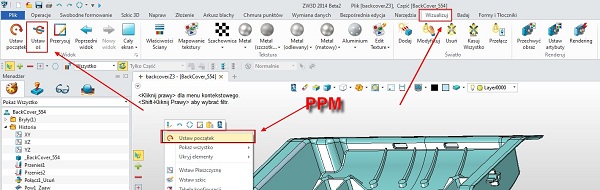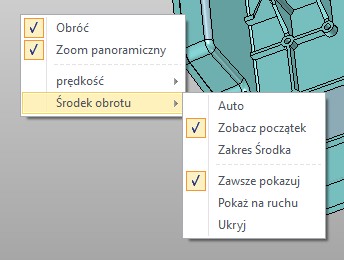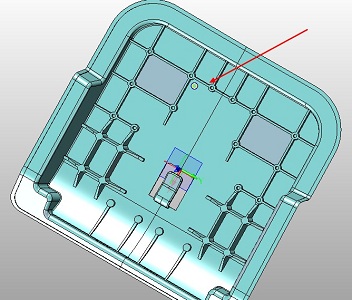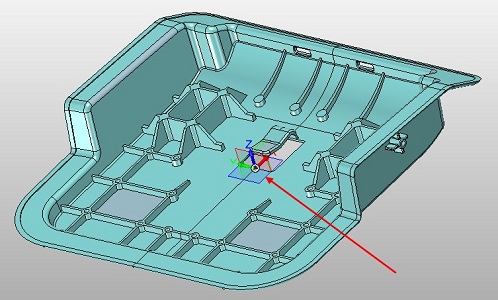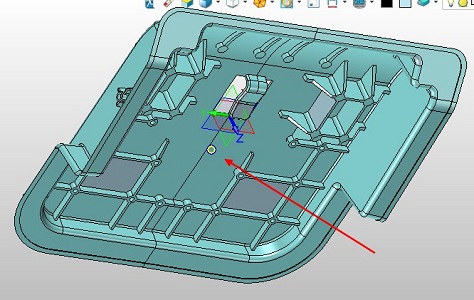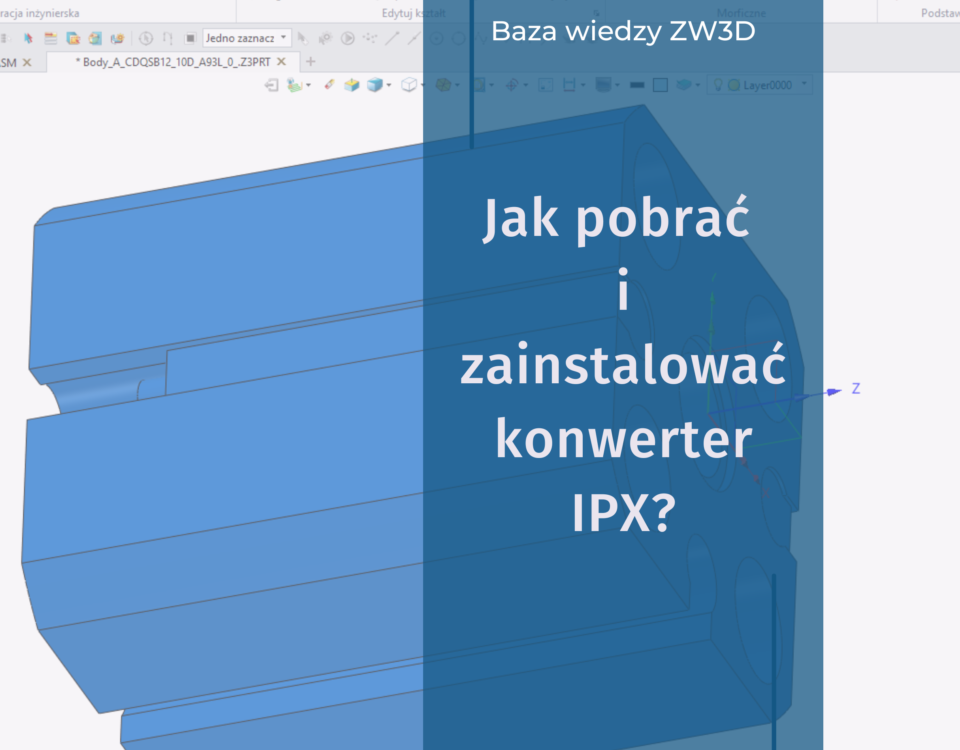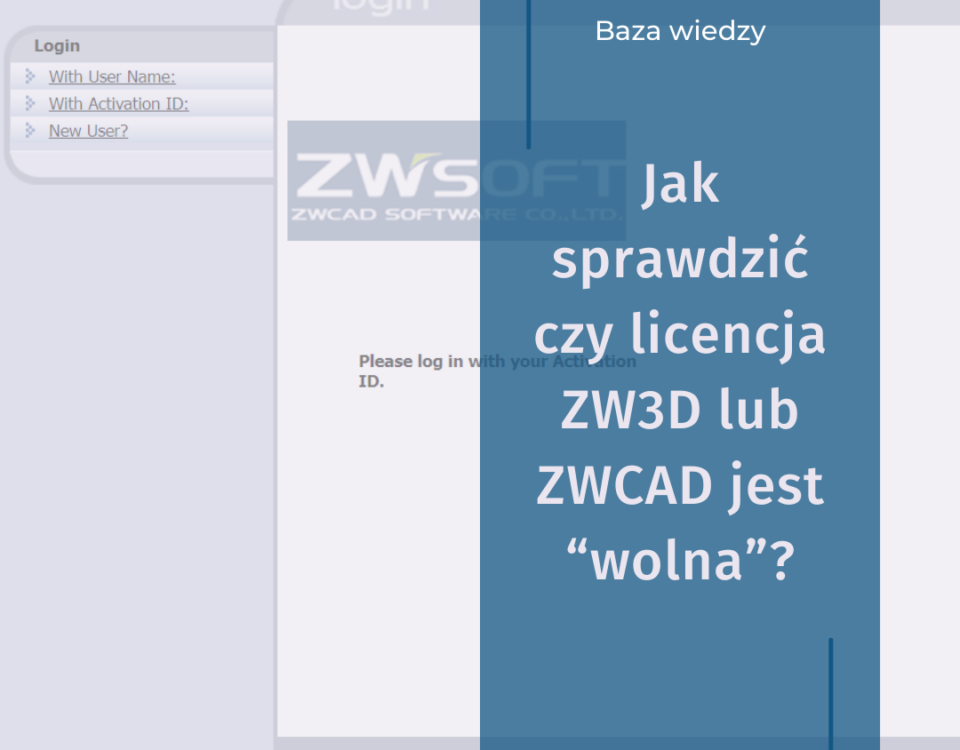Nawigacja w ZW3D dla myszy komputerowej i manipulatora

Mysz komputerowa

Do poprawnego działania w ZW3D jest potrzebna trzyprzyciskowa mysz z rolką. Poniżej jest opisane działanie poszczególnych przycisków w programie.
| Wykorzystanie klawiszy myszy do edycji obiektów | |
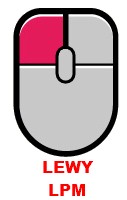 |
Pojedyncze kliknięcie – wybiera elementy i dodaje do aktywnej listy.
Podwójne kliknięcie – wybiera elementy i automatycznie wywołuje domyślne polecenie. Kliknij, przytrzymaj i przeciągnij – zaznaczanie obiektów oknem |
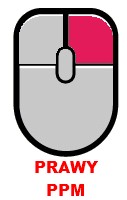 |
Pojedyncze kliknięcie – podręczne menu. Jezeli jest wybrana opcja, to wyświetla takie samo podręczne menu, jak pod czerwoną strzałką obok okna dialogowego.
Kliknij i przytrzymaj – dynamiczne obracanie obiektu. |
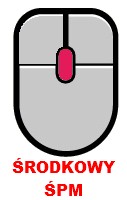 |
Przewijanie rolką – dynamiczny zoom.
Przewijanie rolką – w celu zmiany wartości, takich jak promień np. zmiana z 5 na 15. Pojedyncze kliknięcie (z zaznaczonym elementem) – wybiera menadżer danych. Pojedyncze kliknięcie (bez zaznaczonego elementu) – powtarza wybór ostatniej opcji i zatwierdza ostatnio wybraną opcję. Kliknij, przytrzymaj i przeciągnij – dynamiczne przemieszczanie obiektu. |
W programie ZW3D możemy dodatkowo określić środek obrotu modelu. Domyślnie jest to początek układu współrzędnych, ale można go dowolnie zmieniać, co jest szczególnie wygodne, gdy musimy obracać bryłą odsuniętą od początku układu współrzędnych. W tym celu trzeba przejść do zakładki Wizualizuj i wybrać Ustaw początek. Ta sama opcja jest również pod PPM. Po wybraniu funkcji Ustaw początek, należy wskazać punkt, względem którego będzie obracany model. Należy pamiętać, że punkt jest określany jako współrzędne, a nie jako miejsce na modelu, więc po przemieszczeniu modelu, powinniśmy określić nowy środek obrotu.
Manipulator 3D
Operowanie manipulatorem 3D jest dużo wygodniejsze niż używanie myszy i znacznie bardziej płynne. Manipulator 3D ma sześć stopni swobody, co umożliwia użytkownikom przemieszczanie i obracanie modelu w kilku kierunkach jednocześnie. Zatwierdzanie i wywoływanie operacji jest na stałe przypisane do ŚPM, warto więc używać również myszki.
Podstawowy model nawigatora jakim jest SpaceNavigator firmy 3D Connexion posiada tylko dwa przyciski.
- Prawy przycisk manipulatora – przycisk ten służy do wpasowania modelu w ekran.
- Lewy przycisk manipulatora – pod tym przyciskiem mamy dodatkowe podmenu.
Podmenu manipulatora SpaceNavigator umożliwia nam włączenie/wyłączenie przesunięć i/lub obrotów, ustawienie prędkości przesuwania i obracania modelu oraz określenie środka obrotu.
Jeżeli chodzi o środek obrotu manipulatora, to mamy do wyboru 6 opcji: 3 dotyczące wyświetlania i 3 dotyczące położenia.
- Dla wyświetlania mamy opcję:
- Zawsze pokazuj – środek obrotu jest przez cały czas wyświetlany.
- Pokaż na ruchu – środek obrotu jest wyświetlany tylko podczas przemieszczania modelu, po zakończeniu ruchu, jest wygaszany.
- Ukryj – środek obrotu nie jest wcale wyświetlany.
2. Dla przemieszczeń dostępne są opcje:
- Auto – oprogramowanie manipulatora samo dobiera sobie środek obrotu.
-
Zobacz początek – środek obrotu jest umieszczony w początku układu współrzędnych.
- Zakres środka – środek obrotu jest umieszczany w pobliżu środka geometrycznego modelu
Autor: Bartosz Medyński.
Nawigacja w ZW3D dla myszy komputerowej i manipulatora
Normal 0 21 false false false PL X-NONE X-NONE